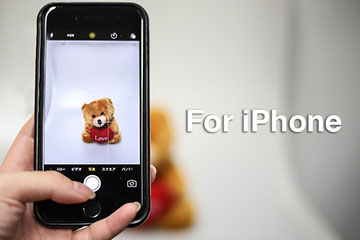Masatsugu
2018.10.24
こんにちは!
ZenFotomaticサポートのMasatsuguです。
ECサイトで商品を販売するのに必ず必要な「商品画像」。
商品画像なくしては商品は絶対に売れません。
EC運営において「商品画像」はとても重要なものです。
商品画像を用意するためにはまず「商品撮影」を行う必要があります。
しかしこの「商品撮影」
EC運営初心者にとってはとても難しく感じるようです。
「カメラ以外に何を用意したらいいの?」
「商品を撮ったらなんだか画像が暗いんだけど…」
「カメラのオートモードでうまく撮影できない…」
ネット上には商品撮影に関する情報がたくさん掲載されていますが、色々ありすぎて「結局の所どうしたらいいのか分からない…」
と混乱している方も多いようです。
そこで今回は商品撮影初心者向け「誰でもできるネットショップ向け商品撮影の基本」をシンプルにわかりやすくご紹介いたします!
大事なのは「撮影環境」と「カメラの設定」
「商品撮影」というと難しそうなイメージを持つ方も多いのですが、実は誰でも簡単に行うことができます。
商品撮影をうまく行うのに大事なポイントはたったの2つ。
「撮影環境」と「カメラの設定」です。
撮影環境を整えて、カメラの設定を正しく行えば誰でも商品撮影は行えるのです!
ネットショップの商品撮影ではカメラに詳しくないパートやアルバイトの方が撮影を行なっているケースも少なくありません。
撮影環境とカメラの設定が統一されていれば誰が撮っても安定したクオリティの写真が撮影可能です。
商品撮影がうまくできないとお困りの方はまず「撮影環境」と「カメラの設定」を見直してください。
1. 撮影環境を整える
では最初に撮影環境を整えましょう!
きれいに商品撮影を行うためには撮影環境を整えることが必須です。
撮影環境を整える上で重要なポイントは2つ。
「白背景」と「明るさ」です。
白背景・・・
ECの商品画像の背景は「白」にすることが良いとされています。
実際にAmazonや楽天市場などのモールでは商品画像の背景は「白」にすることが推奨もしくは義務化されていいます。
商品を撮影する時は白背景の上で撮影することが1つ目のポイントです。
明るさ・・・
室内の照明だけで撮影を行うと写真が暗くなってしまいがちです。
明るい環境下で撮影することが2つ目のポイントです。
準備するもの

白背景紙
商品撮影は白背景上で行います。
厚めの白画用紙でも代用できますが、定期的に撮影を行うなら商品撮影用のロール背景紙を利用するのがおすすめです。
撮影する商品のサイズに応じて適切なサイズを選びましょう。

撮影紙用スタンド
白背景紙を垂らすために利用します。
撮影専用のスタンドもありますが高価なので、洗濯用の物干し竿と竿掛けで代用すると予算を抑えられます。
ここでは洗濯用の物干しと竿受けを利用しています。

ライト
部屋の照明だけで撮影をすると写真が暗くなりがちなので商品を明るく照らすためにライトを利用します。
撮影用のライトが販売されています。
安いものであれば1万円くらいから販売されています。
決して安いものではありませんが、ここは必要経費としてしっかり投資しましょう。

デスク
商品を置くための机です。
準備したものを以下の写真のように設置します。

竿掛けを設置し、その下にデスクを置きます。
ロール型の背景紙を物干し竿に通し、背景紙をデスクに垂らします。
ライトは真上から下に向かって照らします。
これで撮影環境は整いました!
10分もあればこの環境を構築できます。
2. カメラの設定
撮影環境が整ったら、次はカメラの設定を行いましょう!
商品撮影では撮影モードを「オート」にしてもうまく撮影できません。
カメラの設定を以下の様にしてください。
1. 撮影モードを「Pモード(プログラムオート)」にする

お使いのカメラによって設定方法は変わりますので、分からない場合は取り扱い説明書を見ながら設定をしてみてくださいね。
「Pモード」って何?と疑問に思う方もいると思いますが、最初は知らなくても問題はありません!
とにかくこの設定にしておけばOKです。
3. 商品を撮影する
撮影環境が整い、カメラの設定が完了したら早速撮影をしてみましょう!
手ブレしないようにしっかりカメラをもって撮影をしましょう。
撮影時のポイントは2つ。
1つ目のポイントは商品の周辺には多めに余白を取って撮影をすること。
2つ目のポイントはピントは商品の1番手前側に合わせることです。

撮影したら画像を確認し、画像が暗すぎたり明るすぎる場合は露出補正(画像の明るさ補正)をして再度撮影をします。


露出補正の方法はカメラによって異なりますが、たいてい上記のような画面が表示されています。
+(プラス)側に補正すると画像が明るくなり、-(マイナス)側に補正すると画像が暗くなります。
カメラの説明書をよく読んで確認してください。
露出補正をして最終的にこのような写真が撮影できました!

十分きれいに撮れていますね!
このあと写真を加工して最終的にこのような商品画像になります。

まとめ
商品撮影初心者の方はまずはここからはじめて見てください。
もっときれいに商品撮影をしようと思うと撮影環境もカメラの設定ももう少し細かく設定してあげる必要がありますが、最初から完璧に商品撮影をしようとすると途中で挫折しがちですので最初はこれで十分です。
商品撮影に慣れたら少しづつステップアップしていきましょう!
また、最近は商品撮影にスマホを利用するケースも増えています。
スマホで商品撮影を行う方法についても当コラムでご紹介していますので是非こちらも見てくださいね!
撮影後の写真の加工はZenFotomaticがおすすめです
商品撮影が終わったら次は写真を加工する作業が必要です。
従来であれば画像加工ツールなどを利用して手作業で加工する必要がありましたが、ZenFotomatic(ゼンフォトマティック)なら自動で加工をしてくれます。

撮影した画像がワンクリックできれいな商品画像に!
「背景を白くする方法がわからない…」
「うまく加工できずにギザギザした画像になってしまう…」
「手間をかけずに大量の画像を加工したい!」
こんな方は是非ZenFotomaticをご利用ください!
今なら無料のアカウント登録で10枚分無料でご利用いただけます。